Så här fixar du en skadad MP4-fil gratis
Har du någonsin fått en korrupt MP4-videofil och inte vetat hur du reparerar den? MP4 är det vanligaste videocontainerformatet under de senaste åren för sin goda kompatibilitet och andra ojämförliga funktioner. Men de kan också skadas i vissa fall, som när inspelningsenheten plötsligt stängs av, när videoredigeringsprogrammet kraschar eller efter att ha blivit attackerad av virus, etc. Om du letar efter en lösning, missa inte den här artikeln dela med dig det mest effektiva sättet att reparera korrupta MP4-videofiler.

VLC är en berömd multimediaspelare som spelar upp videofiler i nästan alla populära format. I själva verket är det mer än en vanlig mediaspelare. Många kraftfulla funktioner inbäddade i programmet väntar på att du ska utforska. Bland dem är videofixningsfunktionen i fokus i denna handledning. Låt oss gå direkt till stegen för att reparera korrupta MP4-videofiler med VLC:
Fist, gratis nedladdning av VLC mediaspelare från https://www.videolan.org/. Installera sedan och starta VLC mediaspelare på din dator.
För att reparera en korrupt MP4-videofil med VLC måste du konvertera den till AVI-format i förväg. När du ser programmets huvudgränssnitt, klicka på Media och välj Konvertera / Spara från rullgardinsmenyn.
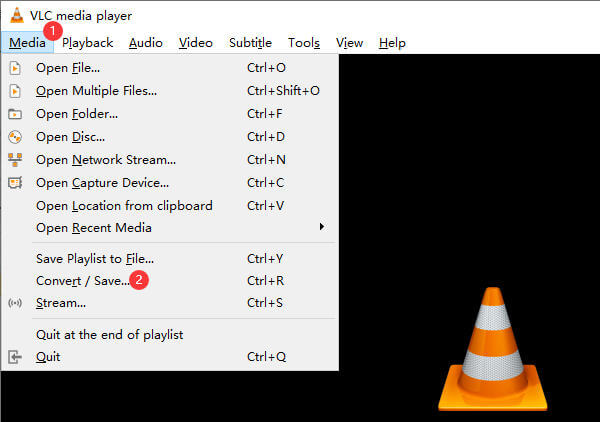
Då kommer du att se Öppna media fönstret dyker upp. Klicka på Lägg till knappen till höger om fönstret och importera den skadade MP4-videofilen. Klicka sedan bara på Konvertera / Spara -knappen längst ned till höger i fönstret.
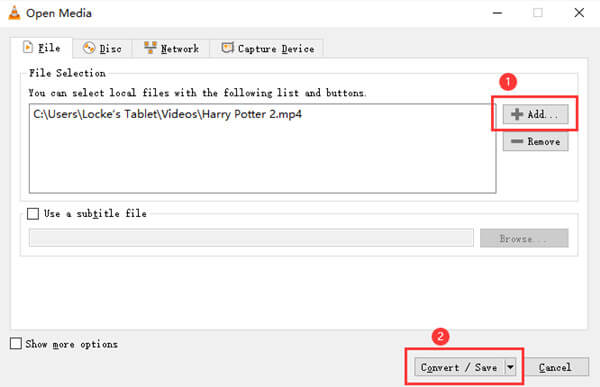
Då kommer du att flytta till Konvertera fönster. Här måste du välja en destination för den konverterade filen och byta namn på den nya filen. Du kan använda Bläddra -knappen längst ner i gränssnittet.
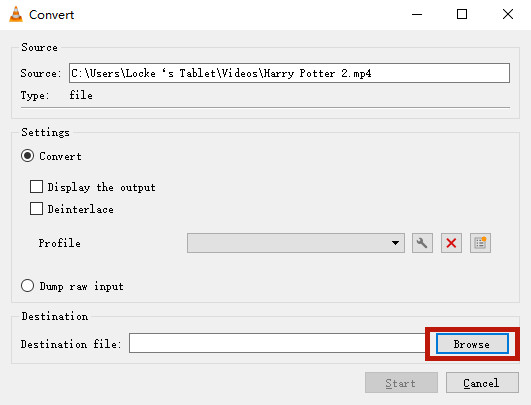
Ett filutforskarfönster ska dyka upp nu. Välj en målmapp. Då måste du välja Alla i Spara som menyn och namnge filen med filtillägget ". Avi". Äntligen, klicka på Save -knappen längst ned till höger i fönstret.
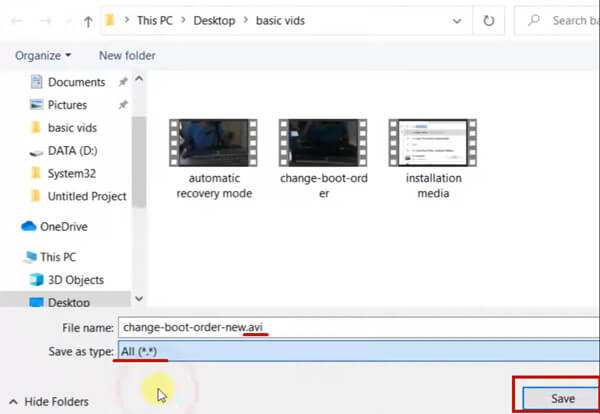
Det tar lite tid för VLC att helt konvertera den skadade MP4-videofilen till AVI-format. Vänta, skriv in preferenser under verktyg flik i VLC.
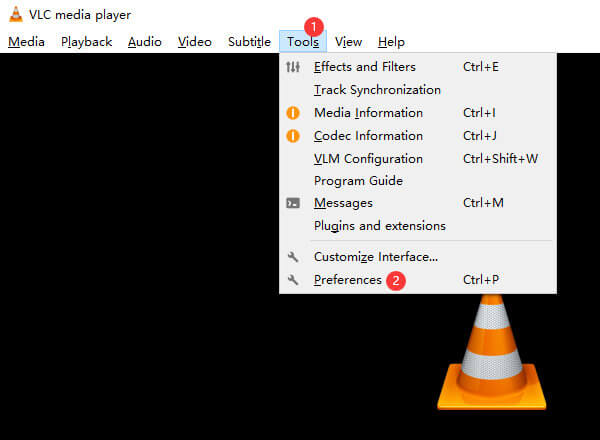
Gå till Input / Codecs flik. Hitta sedan Skadad eller ofullständig AVI-fil längst ner i fönstret och välj Fixa alltid alternativ. Klicka på Save i nedre högra hörnet.
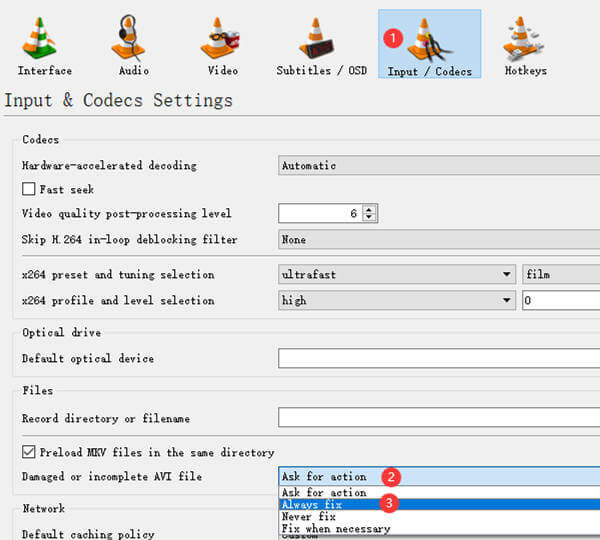
När den korrupta MP4-videofilen är helt konverterad till AVI-format kan du försöka öppna den med VLC. Dra bara och släpp det i gränssnittet för VLC. VLC reparerar MP4-videon och börjar spela den.
Förutom att reparera videofiler, gör VLC det möjligt för dig att konvertera AVI, MP4, etc. till populära mediaformat.
Vad är den bästa multimediaspelaren för MP4-videor? Vi rekommenderar Blu-ray Master Gratis Blu-ray-spelare. Även om det kallas Blu-ray-spelare är det faktiskt en allt-i-ett multimediaspelare som spelar hundratals populära videoformat inklusive MP4, MOV, MKV, WEBM, MTS, AVI, VOB, M4V, WMV, MTS och mer. Här är flera viktiga funktioner:
Steg för att spela MP4-videofil med Blu-ray Player:
Importera MP4-videon
Ladda ner och installera Blu-ray Player på din Windows eller Mac. Klicka på Öppna fil mitt i gränssnittet. Ett fönster för filutforskare dyker upp. Välj och öppna din MP4-fil i den.

Börja spela något
Till att börja med kan du klicka på spellista knappen längst ner i spelarens gränssnitt för att visa titlarna och kapitlen på höger sida av gränssnittet. Dubbelklicka på någon av dem för att börja spela.

Kontrollera uppspelningen
För att spela, stoppa, framåt, volym upp och volym ned, klicka bara på Fjärrkontroll fliken i det övre vänstra hörnet. Ljudinställningarna finns under Audio flik. Videoinställningar som videospår, undertextspår, deinterlace och skärmstorlek finns på Video meny.
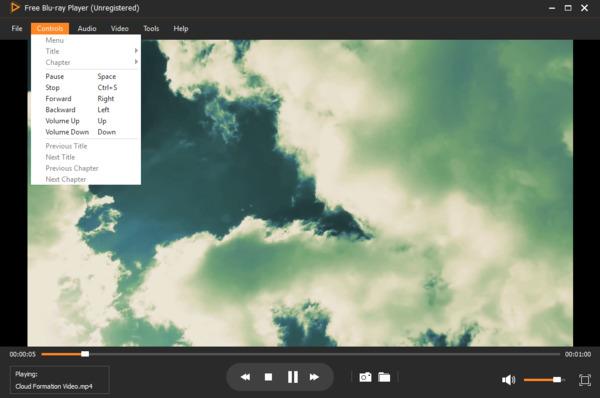
1. Kan jag fixa en skadad MP4-fil?
Ja, du kan reparera skadade MP4-videor, men inte alla kan repareras perfekt. Det betyder att du kan förlora några delar av videon, få lite eftersläp i den eller hitta videon inte så tydlig som den var osv. Försök att reparera den skadade MP4 med VLC-spelare.
2. Hur kan man undvika att skada MP4-videofilen?
När du överför dina videofiler, se till att överföringen är klar innan du stänger programmet eller fönstret. När du vill stänga av datorn, eller när det bärbara datorbatteriet håller på att ta slut eller om det kommer att bli en blackout, se till att filen inte körs eller redigeras.
3. Vilka professionella verktyg rekommenderas för att reparera korrupt MP4?
Dessa fyra program är bra: Remo Repair AVI, VLC mediaspelare, Kernel Video Repair och Recoverit Video Repair.
I det här inlägget delade vi hur man reparerar skadade MP4-videofiler gratis med den berömda VLC multimediaspelaren. Det finns en inbyggd funktion i VLC för att fixa ofullständig eller skadad AVI-video. Vår lösning baseras på det. Eftersom dina originalvideofiler inte är i AVI-format måste du konvertera dem till AVI-format i förväg, vilket också kan göras inom VLC. Har du några problem när du försöker reparera MP4-videofiler? Tveka inte att meddela oss!
Mer läsning
Hur man spelar MP4-filer på Mac när QuickTime inte spelar MP4
Om du inte kan öppna MP4-filer med QuickTime Player på din Mac kan du läsa den här artikeln för att lära dig 3 effektiva metoder för att lösa QuickTime kan inte spela MP4 och öppna MP4 på Mac.
Du måste känna till MKV och MP4, men vet du den djupgående informationen om dem? Ska du välja MKV eller MP4 för att spara på din dator? Läs den här artikeln, du lär dig om skillnaderna mellan dem.
2 bästa sätten att konvertera M4A till MP4 på Windows och Mac
När du vill konvertera iTunes M4A till en Android-telefon eller andra enheter kan du få 2 effektiva och enkla sätt att konvertera M4A till MP4 från artikeln.
Hur man konverterar WLMP-fil till MP4
Misslyckades du med att öppna en WLMP-fil på din dator? Faktum är att ingen mediaspelare kan spela upp den. Du måste konvertera WLMP till MP4. Den här artikeln ger dig 3 sätt att konvertera WLMP till MP4.